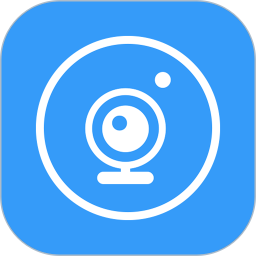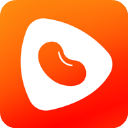掌握技巧:在Word文档中轻松输入与插入分数
在日常办公和学习中,Word文档无疑是处理文本、报告和作业的重要工具。而在处理数学公式或表述具体数值时,分数的输入显得尤为重要。无论是撰写科学报告、教学材料,还是制作简历和试卷,掌握在Word文档中如何输入分数,都能让你的文档更加专业和精确。本文将详细介绍在Word文档中如何高效地输入和插入分数,帮助你轻松应对各种文档编辑需求。

首先,我们要明确Word文档在处理分数时的多种便捷方式。这些方式包括但不限于使用“插入公式”功能、快捷键、以及使用“域代码”等方法。无论你是Word的新手用户,还是有一定经验的高级用户,都能在这里找到适合自己的分数输入技巧。
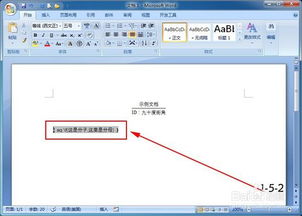
一、使用“插入公式”功能,轻松搞定复杂分数
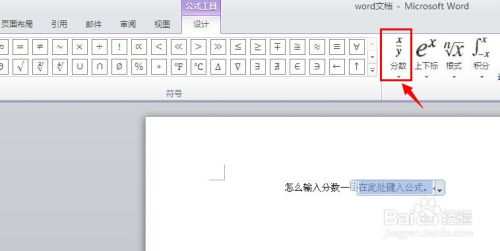
对于需要频繁输入数学公式的用户来说,Word中的“插入公式”功能无疑是首选。这一功能不仅支持分数的输入,还能处理各种复杂的数学表达式,让你的文档瞬间提升专业度。
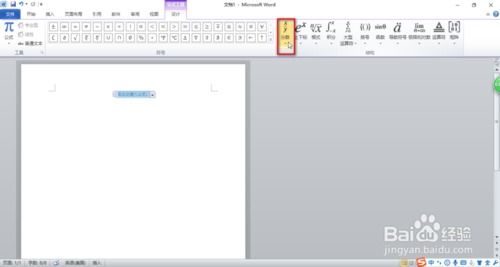
1. 打开Word文档,将光标放置在需要插入分数的位置。
2. 点击“插入”选项卡,找到并点击“公式”按钮。在下拉菜单中,选择“插入新公式”。
3. 在公式编辑器中,你会看到一个工具栏,上面包含了各种数学符号和结构。找到并点击“分数”按钮(通常是一个带有斜线的符号)。
4. 选择你需要的分数形式(如分子分母格式、带括号的分数等),然后在对应的输入框中输入数值。
5. 完成输入后,点击公式编辑器外的任意位置,即可将分数插入到文档中。
这种方法不仅适用于简单的分数,还能处理带有根号、积分等复杂数学公式的输入。通过熟练掌握公式编辑器,你将能够轻松应对各种数学文档的编辑需求。
二、快捷键输入分数,提升工作效率
对于需要快速输入分数的用户来说,快捷键无疑是一个高效的选择。通过组合键的方式,你可以在不打开公式编辑器的情况下,直接输入分数。
1. 将光标放置在需要插入分数的位置。
2. 按下“Ctrl+F9”组合键,此时会插入一个域代码的花括号({})。注意,花括号是隐藏的,你只能通过按下“Alt+F9”来显示或隐藏它们。
3. 在花括号中输入“eq \f(分子,分母)”,其中“eq”表示公式,“\f”表示分数,“分子”和“分母”分别替换为你需要的数值。例如,要输入1/2,就输入“eq \f(1,2)”。
4. 完成输入后,按下“F9”键更新域代码,此时你会看到一个漂亮的分数出现在文档中。
通过这种方法,你可以在不离开键盘的情况下,快速输入各种分数。不过需要注意的是,由于快捷键输入方式依赖于域代码,因此在某些情况下(如复制粘贴到不支持域代码的环境中)可能会出现格式错乱的问题。因此,在正式使用前,建议先进行预览和检查。
三、利用“域代码”插入分数,灵活应对各种需求
除了使用快捷键输入分数外,你还可以直接通过域代码的方式插入分数。这种方法更加灵活,允许你对分数进行各种自定义设置。
1. 将光标放置在需要插入分数的位置。
2. 按下“Ctrl+F9”组合键插入域代码的花括号。
3. 输入“EQ \F(分子,分母,字体大小)”。其中,“EQ”表示公式,“\F”表示分数,“分子”和“分母”分别替换为你需要的数值,“字体大小”为可选参数,用于设置分数的字体大小(如省略则使用默认字体大小)。
4. 完成输入后,按下“F9”键更新域代码。此时,你会看到一个带有自定义字体大小的分数出现在文档中。
通过这种方法,你可以对分数进行更加精细的控制。例如,你可以设置不同的字体大小来适应不同的文档排版需求;或者通过调整分子和分母的值来创建复杂的分数表达式。
四、注意事项与常见问题解答
在使用上述方法输入分数时,你可能会遇到一些常见问题和困惑。下面,我们针对这些问题给出解答和建议:
1. 分数格式错乱怎么办?
如果分数在复制粘贴后出现格式错乱的问题,可能是因为目标环境不支持域代码或公式编辑器。此时,你可以尝试将分数转换为图片格式再进行粘贴;或者重新在目标环境中使用公式编辑器或快捷键输入分数。
2. 如何在公式编辑器中插入特殊符号?
在公式编辑器中,你可以通过工具栏上的符号按钮或键盘快捷键来插入各种特殊符号。例如,要插入根号,可以点击工具栏上的根号按钮;要插入积分符号,可以使用键盘上的“\int”快捷键。
3. 如何调整分数的字体大小和样式?
在公式编辑器中,你可以通过选中分数并右键点击选择“字体”来调整其字体大小和样式。此外,在使用域代码插入分数时,你也可以通过添加“字体大小”参数来设置分数的字体大小。
4. 如何快速删除或修改已插入的分数?
要删除已插入的分数,只需选中它并按“Delete”键即可。要修改已插入的分数,可以双击它进入编辑模式进行修改;或者使用“Ctrl+F9”显示域代码后进行修改并更新。
通过本文的介绍,相信你已经掌握了在Word文档中如何输入和插入分数的多种方法。无论是使用“插入公式”功能、快捷键输入还是利用域代码插入分数,都能让你的文档更加专业和精确。在日常办公和学习中,不妨多尝试这些方法并找到最适合自己的分数输入方式吧!
- 上一篇: 闪耀珍珠钻石:一周目完美攻略指南
- 下一篇: 掌握余额宝使用技巧,轻松理财不求人
新锐游戏抢先玩
游戏攻略帮助你
更多+-
03/07
-
03/07
-
03/07
-
03/07
-
03/07